削除 Super Driver Updater (リムーバルガイド) - 2018年9月月更新済み
Super Driver Updater削除方法
Super Driver Updaterとは?
Super Driver Updater – 隠れた意図を持つ潜在的に迷惑なプログラム
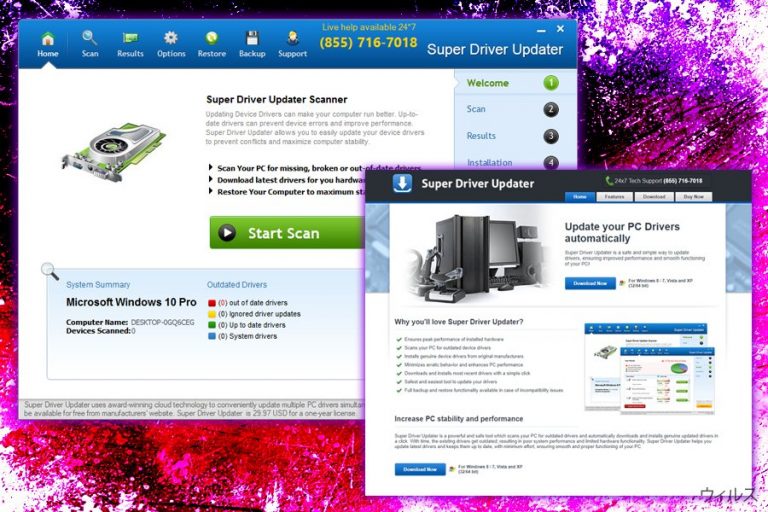
Super Driver Updater は Windows オペレーティングシステム向けの欺瞞的なソフトウェアで、潜在的に迷惑なプログラム に分類されます。このようなアプリは一般にユーザーの許可を得ずに端末に入り込みます – 一般にソフトウェアのバンドリングや誘導的な広告などの怪しいマーケティング手法を使用します。このアプリは古くなったドライバを取り除き、それらを更新して、マシンの動作が速くなるとともに全体的なパフォーマンスを向上させると約束しています。残念ながら、これは Super Driver Updater の真の目的ではありません。このアプリの開発者はポップアップ広告やバナー、クーポン、バーゲン、その他類似の広告を Google Chrome や Internet Explorer、Mozilla Firefox などのブラウザに表示させて、収入を得ようとしているのです。さらに、このアプリはユーザーに関する特定の情報を収集し、偽のスキャン結果を表示してライセンス版を購入させようとしてきます。
| サマリー | |
| 名前 | Super Driver Updater |
| タイプ | 潜在的に迷惑なプログラム |
| 侵入方法 | ソフトウェアバンドリングまたはオンライン広告 |
| 主な危険性 | 不正なドライばをインストールさせることによりシステムファイルを破損させます |
| 影響 | 偽のスキャン結果、迷惑な広告 |
| 修復 | FortectIntego を使用して壊れた Windows のレジストリを修復してください |
ドライバは PC に不可欠なものであり、端末が最新の状態で機能するために定期的に更新しなければなりません。しかし、いろいろなメリットを約束する最適化ツールの一部は大抵、究極の目的を持っています。頻繁にポップアップ広告が表示される、偽のスキャン結果や過剰な情報が表示されることから、これを Super Driver Updater ウィルスと呼ぶ者もいます。マルウェアではないものの、偽の最適化ツールには近づかない方が良いでしょう。さらに、Virus Total のようなオンラインスキャンツールではこのアプリを有害であると判定しています。
インストールされると、Super Driver Updater は Windows のレジストリを改ざんします。これによりアプリは Windows がブートされるたびに起動されます。そのため、ユーザーが起動していないのに突然スキャンが頻繁に発生するようになり、感染の疑いを告げてくるようになります。これは典型的なスケアウェアのビヘイビアであり、多くの欺瞞的なアプリがこの手法を用いています (例、Win Tonic、Smart PC Mechanic、など多数)。そこで、PC の修復が必要であるというクレームを信用する代わりに、できるだけ速やかに Super Driver Updater の除去を考えた方が良いでしょう。
Super Driver Updater のようなアプリの最悪な問題点の 1 つは、一般にこれらがその分野の専門家により作成されていないために PC に障害が生じることです。例えば、更新プログラムと思われるものをこのアプリがどんなソースから持ってきているかが不明な点があげられます。そこで、怪しいドライバをインストールすると Windows マシンを停止させ、完全にストップさせたり、大きな破損を被らせたりすることになるのです。
ライセンス版の購入に同意すると、クレジットカードの情報や他の個人情報を提供する必要が生じます。セキュリティの専門家 はユーザーに対し、ライセンス版を購入する前によく考えるよう警告しています。個人情報はサイバー犯罪者にとって極めて重要であり、情報が適切に保護されていないと盗まれる可能性があるためです。そこで、他にもドライバを最新版にキープしてくれる合法的なツールがいくつもあるため、Super Driver Updater の購入は控えた方が良いでしょう。
さらに、Super Driver Updater を使っているユーザーからは、常に監視され、ブラウザの振舞いに関する情報が詳細に集められて、ターゲット広告が造られているというクレームが上がっています。収集されるデータには以下のようなものが含まれます:
- IP アドレス
- 閲覧履歴
- 訪問先のサイト
- ブックマーク
- クリックしたリンク
- 他
結論として、マシンに Super Driver Updater が入ってきたら、除去することを考えねばなりません – 下にガイドをご用意しました。このアプリは Windows レジストリを破壊するため、FortectIntego を使用して破損を修復されるようお勧めします。
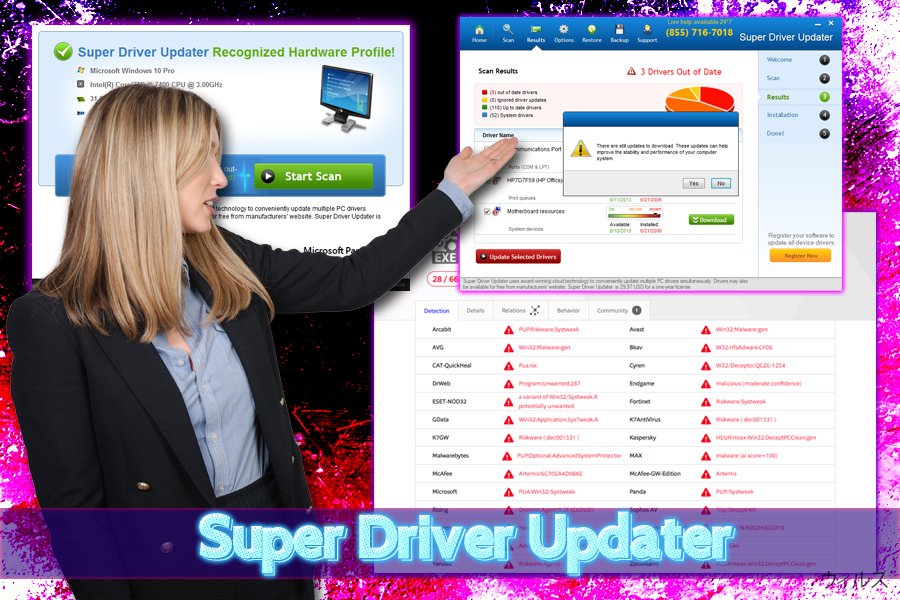
気づかれずに忍び込む潜在的に迷惑なプログラム
このアプリは公式サイトからもダウンロードできます。しかし、ユーザーが自分からこのような信頼性の低いツールをダウンロードしようとすることはまずありません。その上、あまりコンピュータに詳しくない方たちはドライバの意味も分からず、その使用目的も知らないことが多いのです。そこで、このドライバ更新ソフトウェアがインストールされると、疑うことを知らないユーザーを騙して完全版の購入が必要だと思い込ませてしまうのです。
そうするために、欺瞞的なソフトウェアの開発者はソフトウェアバンドリングを使用してアプリをできるだけ多くの PC に拡散しようとします。感染は、ユーザーがインターネットからフリーアプリをダウンロードし、その目的に十分注意を払うことなくインストールしてしまうことから発生するのです。合法的ではあるものの、ソフトウェアバンドリングは極めて欺瞞的であり、その利用規約を一部しか表示しないこともあります。
そこで、インストールガイドはすべて読み、簡単に「次へ」ボタンをクリックしてしまわないようにすることが重要です。最も重要なのは、必ず「拡張」または「カスタム」インストールモードを選ぶことです。そこに潜在的に迷惑なプログラムが隠されているからです。「推奨」オプションに予めチェックマークが付いているのは驚くべきことではありません。なぜなら、これによりユーザーはこのインストール方法が最善なのだと考えるからです。そこで、騙されることなく、他にもインストーラに追加コンポーネントが含まれていないか確認すべきです。
Super Driver Updater を削除して信頼できるソフトウェアを使用する
Super Driver Updater の駆除はさほど複雑な手順ではありません。しかし、一緒にいつの間にか入れられていたプログラムのせいで駆除が難しいこともあるでしょう。そのような怪しいアプリにはアンインストール用の実行ファイルが含まれておらず、削除が難しいことがよくあるのです。そこで、評判の良いセキュリティソフトを使用してシステムの完全スキャンを実行されるようお勧めします。Super Driver Updater によるダメージの修復には FortectIntego のご使用をお勧めします。
または、手動による Super Driver Updater の除去もご利用いただけます。本記事末尾にこの脅威を駆除してブラウザをクリーンアップする方法について、詳しいガイドをご用意しました。ガイドは必ず正しく読むようにしてください。操作を間違えると迷惑なプログラムを除去できない場合があります。
ウィルスによる破損は FortectIntego を利用して取り除くことができます。 潜在的に迷惑なプログラムおよびウィルスと、関連の全てのファイルおよびレジストリエントリの検出には SpyHunter 5Combo Cleaner および Malwarebytes をお勧めします。
手動 Super Driver Updater削除方法
Uninstall from Windows
Super Driver Updater を Windows から除去するには、以下のガイドをお読みください:
Windows 10/8 のマシンから Super Driver Updater を除去するには、以下のステップに従ってください:
- Windows 検索ボックスにコントロールパネルと入力して Enter を押すか、検索結果をクリックします。
- プログラムの下のプログラムのアンインストールを選択します。

- リストから Super Driver Updater に関連するエントリ (または最近インストールされた怪しいプログラムすべて) を探します。
- アプリケーションの上で右クリックし、アンインストールを選択します。
- ユーザーアカウント制御が表示されたら、はいをクリックします。
- アンインストールプロセスが完了したら OK をクリックします。

Windows 7/XP ユーザーの場合は、以下のガイドに従ってください:
- Windows スタート > 右ペインにあるコントロールパネル の順にクリックします (Windows XP ユーザーの場合は、プログラムの追加/削除をクリックします)。
- コントロールパネルで、プログラム > プログラムのアンインストールの順に選択します。

- 不要なアプリケーションの上で 1 回クリックして選択します。
- その上でアンインストール/変更をクリックします。
- 確認プロンプトではいを選択します。
- OK を 1 回クリックして除去プロセスを終了します。
MS Edge/Chromium Edge のリセット
PUP が駆除できたら、必ず Internet Explorer をリセットしてください:
MS Edge から不要な拡張機能を削除する:
- メニュー (ブラウザウィンドウの右上にある横に並んだ 3 つのドット) を選択して拡張機能を選びます。
- リストから 関連の拡張機能を選択して歯車アイコンをクリックします。
- 下にあるアンインストールをクリックします。

クッキーや他のブラウザデータを消去する:
- メニュ- (ブラウザウィンドウの右上にある横に並んだ 3 つのドット) をクリックしてプライバシーとセキュリティを選択します。
- 閲覧データのクリアで、クリアするデータの選択を選びます。
- すべてを選び (パスワードは外しますが、適切な場合はメディアライセンスも含めておくと良いでしょう)、クリアをクリックします。

新しいタブとホームページの設定を復元する:
- メニューアイコンをクリックして設定を選択します。
- 次に起動時セクションに移動します。
- 何か怪しいドメインがある場合は削除をクリックします。
上述の方法でうまくいかなかった場合の MS Edge のリセット方法:
- Ctrl + Shift + Esc を押してタスクマネージャーを開きます。
- ウィンドウの下にある詳細矢印をクリックします。
- 詳細タブを選択します。
- スクロールダウンして名前に Microsoft Edge が入っている各エントリに移動します。それぞれの上で右クリックしてタスクの終了を選択すれば MS Edge が停止します。

このソリューションでもうまくいかない場合は、さらに高度な方法で Edge をリセットすることになります。先に進む前にデータのバックアップを取る必要があることに留意してください。
- PC で次のフォルダを見つけてください: C:\\Users\\%username%\\AppData\\Local\\Packages\\Microsoft.MicrosoftEdge_8wekyb3d8bbwe.
- キーボードで Ctrl + A を押してすべてのフォルダを選択します。
- その上で右クリックし、削除を選択します。

- 次にスタートボタンの上で右クリックし、Windows PowerShell (管理者) を選択します。
- 新しいウィンドウが開いたら、次のコマンドをコピー&ペーストして Enter を押します:
Get-AppXPackage -AllUsers -Name Microsoft.MicrosoftEdge | Foreach {Add-AppxPackage -DisableDevelopmentMode -Register “$($_.InstallLocation)\\AppXManifest.xml” -Verbose

Chromium ベース Edge のガイド
MS Edge (Chromium) から拡張機能を削除する:
- Edge を開き、設定 > 拡張機能の順にクリックして選択します。
- 削除をクリックして不要な拡張機能を削除します。

キャッシュとサイトデータを消去する:
- メニューをクリックして設定に移動します。
- プライバシーとサービスを選択します。
- 閲覧データのクリアでクリアするデータの選択を選びます。
- 時間範囲ですべての期間を選びます。
- 今すぐクリアを選択します。

Chromium ベースの MS Edge をリセットする:
- メニューをクリックして設定を選びます。
- 左側で、設定のリセットを選びます。
- 設定を復元して既定値に戻しますを選択します。
- リセットを押して確定します。

Mozilla Firefox のリセット
危険な拡張機能を削除する:
- Mozilla Firefox ブラウザを開いて メニュー (ウィンドウの右上コーナーにある 3 本線) をクリックします。
- アドオン を選択します。
- ここで Super Driver Updater に関連のあるプラグインを選択し、削除をクリックします。

ホームページをリセットする:
- 右上コーナーにある 3 本線をクリックしてメニューを開きます。
- オプションを選択します。
- ホームオプションで、Mozilla Firefox を起動するたびに新しく開きたいサイトを入力します。
Cookie とサイトデータを消去する:
- メニューをクリックしてオプションを選択します。
- プライバシーとセキュリティセクションに移動します。
- スクロールダウンして Cookie とサイトデータの位置に移動します。
- データを消去…をクリックします。
- クッキーとサイトデータと一緒にウェブコンテンツのキャッシュも選択して消去を押します。

Mozilla Firefox のリセット
上述のガイドに従っても Super Driver Updater が削除されなかった場合は、Mozilla Firefox をリセットしてください:
- Mozilla Firefox ブラウザを開いてメニューをクリックします。
- ヘルプに移動し、トラブルシューティング情報を選択します。

- Firefox の性能改善セクションで、Firefox をリフレッシュ…をクリックします。
- ポップアップが開いたら、Firefox をリフレッシュを押して確定します – これで Super Driver Updater の削除が完了します。

Google Chrome のリセット
Google Chrome から有害な拡張機能を削除する:
- Google Chrome を開いてメニュー (右上コーナーにある縦に並んだ 3 つのドット) をクリックし、その他のツール > 拡張機能の順に選択します。
- 新しく開いたウィンドウにはインストール済みの拡張機能がすべて表示されます。削除をクリックして、Super Driver Updater に関連のありそうな怪しいプラグインをすべてアンインストールしてください。

Chrome のキャッシュおよびウェブデータを削除する:
- メニューをクリックして設定を選択します。
- プライバシーとセキュリティで閲覧履歴データの削除を選択します。
- 閲覧履歴、Cookie と他のサイトデータ、キャッシュされた画像とファイルも選びます。
- データを削除をクリックします。

ホームページを変更する:
- メニューをクリックして設定を選択します。
- 起動時セクションに Super Driver Updater などの怪しいサイトがないか調べます。
- 特定のページまたはページセットを開くをクリックし、3 点ボタンをクリックすると削除オプションがあります。
Google Chrome をリセットする:
上述の方法でうまくいかなかい場合は、Google Chrome をリセットして Super Driver Updater 関連のコンポーネントをすべて駆除します:
- メニューをクリックして設定を選択します。
- 設定で、スクロールダウンして詳細設定をクリックします。
- スクロールダウンしてリセットとクリーンアップセクションに移動します。
- 設定を元の既定値に戻すをクリックします。
- 設定のリセットで確定すれば Super Driver Updater の駆除は完了です。

Safari のリセット
Safari から迷惑な拡張機能を削除する:
- Safari > 環境設定… の順にクリックします。
- 新しいウィンドウで、拡張機能を選択します。
- Super Driver Updater に関連する迷惑な拡張機能を選んでアンインストールを選択します。

Safari からクッキーや Web サイトのデータを消去する:
- Safari > 履歴を消去… をクリックします。
- 消去の対象のドロップダウンメニューですべての履歴を選択します。
- 履歴を消去で確定します。

上述の方法がうまくいかない場合の Safari のリセット方法:
- Safari > 環境設定…の順にクリックします。
- 詳細タブに移動します。
- メニューバーに“開発”メニューを表示にチェックを入れます。
- メニューバーで開発をクリックし、キャッシュを空にするを選択します。

After uninstalling this potentially unwanted program (PUP) and fixing each of your web browsers, we recommend you to scan your PC system with a reputable anti-spyware. This will help you to get rid of Super Driver Updater registry traces and will also identify related parasites or possible malware infections on your computer. For that you can use our top-rated malware remover: FortectIntego, SpyHunter 5Combo Cleaner or Malwarebytes.
あなたにおすすめ
政府のスパイ行為を許してはいけません
政府は利用者のデータの追跡あるいは市民へのスパイ行為に関しては多くの問題を抱えています。そこで、このことを考慮に入れて、怪しい情報収集の行いについて学びましょう。インターネット上では完全匿名にすることにより、迷惑な政府系の追跡行為を避けましょう。
オンラインにアクセスするために違うロケーションを選択し、特定のコンテンツ制限もなく、オンラインに接続して欲しいものにアクセスする時、別の場所を選択することができます。 Private Internet Access VPN を使用すると、ハッキングされるリスクがなく、簡単にインターネット接続をお楽しみいただけます。
政府の他の迷惑な当事者によりアクセス可能な情報をコントロールし、スパイ行為を受けずにオンラインサーフィンをお楽しみください。不法行為に関与しておらず、また自分のサービス、プラットフォームのセレクションを信頼していたとしても、自分自身の安全性を常に疑い、 VPN サービスを使用して予防的措置を講じておきましょう。
マルウェアの攻撃に遭った場合に備えて、バックアップファイルを作りましょう
コンピュータを使用していると、サイバー感染や自分のうっかりミスによりいろいろなものを失くして困ることがあります。マルウェアによって生じるソフトウェアの問題や暗号化による直接的なデータの損失から端末の問題や恒久的なダメージに繋がる恐れがあります。そんな時に適切な 最新のバックアップ があれば、そのような場面に遭遇しても簡単に元通りに回復して仕事に戻れます。
端末に何か変更を加えたらバックアップを取っておけば、マルウェアが何かを変更したり端末の問題が原因でデータの破壊やパフォーマンスの低下が発生した時点に戻すことができるため、バックアップの作成は不可欠です。元に戻せる機能を利用して、日常の、あるいは毎週ごとの習慣としてバックアップを取るようにしましょう。
なにか重要なドキュメントやプロジェクトの前のバージョンを取ってあれば、ストレスや障害も防げます。マルウェアが突如として現れた場合に大変便利です。システム復元には Data Recovery Pro をぜひご利用ください。
